Vad är Twitch Minecraft installationsprocessen?
Miscellanea / / August 04, 2022

Twitch och Minecraft är två populära appar inom spelsektorn som alla spelare skulle känna igen direkt. Samarbetet mellan de två, det vill säga Twitch Minecraft-installationen har vunnit popularitet på senare tid. Minecraft-spelet är älskat av miljontals på grund av de utmaningar det innebär för spelarna. Å andra sidan är Twitch-appen populär på grund av streamingtjänsten som erbjuds av plattformen. Genom att integrera de två har metoden för nedladdningen av söktermen Twitch Minecraft varit på uppgång. Metoden att använda Minecraft-spelet på Twitch-appen diskuteras i den här artikeln. Som ett preliminärt steg måste du först lära dig metoden för att installera startprogrammet så att det kan användas för att installera Minecraft-spelet. Med andra ord, metoden för att använda Twitch launcher Minecraft förklaras i den här artikeln.

Innehåll
- Vad är Twitch Minecraft installationsprocessen?
- Steg I: Installera Mod Manager
- Steg II: Installera Minecraft Mod Pack
- Steg III: Aktivera Minecraft i Twitch Launcher
- Steg IV: Installera Mod i Minecraft Modpack
- Steg V: Anslut till server (valfritt)
- Proffstips: Hur man installerar en specifik version av Mod
Vad är Twitch Minecraft installationsprocessen?
Innan du går igenom stegen för att installera Twitch launcher Minecraft bör du veta att Twitch Launcher inte längre är tillgänglig. Du kan se Twitch-strömmar från Twitch.tv i din webbläsare.
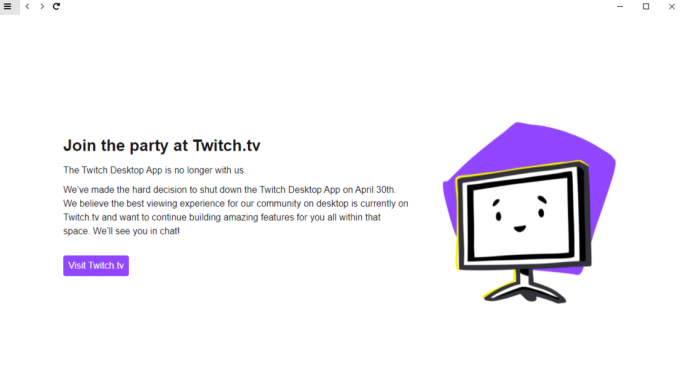
Nu diskuteras metoden för att installera Minecraft-modpaketet med hjälp av Twitch Launcher i det här avsnittet.
Steg I: Installera Mod Manager
Det första steget i installationsprocessen för Twitch Minecraft är att installera tredjepartsappen för att hantera tillägg och mods med din standardwebbläsare på din PC.
1. tryck på Windows-nyckel, typ Google Chrome och klicka på Öppna.

2. Öppna den officiella webbplatsen för CurseForge och logga in på ditt konto.
Notera: Alternativt kallas det Curse Forge launcher för att installera Minecraft-modpaketet.

3. Klicka på Ladda ner och följ instruktionerna på skärmen i installationsguiden.

4. Kör den nedladdade filen och slutför installationen av appen.
Steg II: Installera Minecraft Mod Pack
Nästa steg för Twitch Minecraft-installationsprocessen är att installera Minecraft-modpaketet på Twitch-startprogrammet.
1. Slå Windows-nyckel, typ Rycka till, och klicka på Öppna.
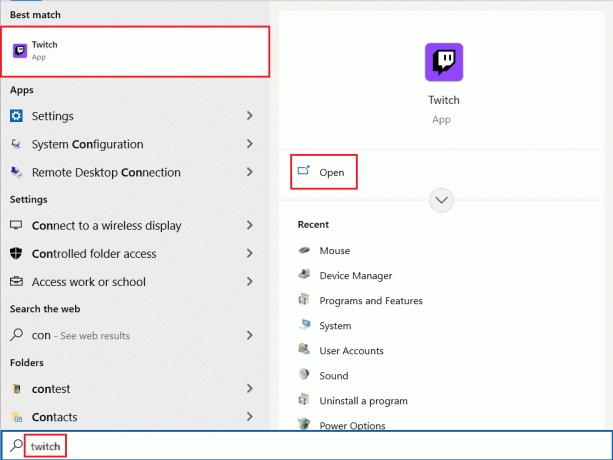
2. Logga in till ditt Twitch-konto med dina inloggningsuppgifter.

3. Klicka på Mods fliken i det översta fältet och klicka på Minecraft mod pack i menyn.
Notera: Du kan använda sökfältet i det övre högra hörnet för att söka efter modpaketet.
Läs också:Hur man fixar 2000 nätverksfel på Twitch
Steg III: Aktivera Minecraft i Twitch Launcher
Det tredje steget i installationsprocessen för Twitch Minecraft är att aktivera Minecraft-modpaketet i Twitch-startprogrammet. Det här steget låter dig installera valfri mod av det nedladdade Twitch Minecraft-paketet på appen.
1. Klicka på nedåtpilikon och välj inställningar alternativet i listan.

2. Klicka på Minecraft alternativ i listan intill.
3. Slå på MOD-HANTERING alternativ.
4. I den LANSERINGSMETOD sektionen väljer du Native Launcher alternativ.
5. Klicka på Gjort knappen längst ner på sidan.
Steg IV: Installera Mod i Minecraft Modpack
Det sista steget är att installera modden i Minecraft-modpaketet på Twitch-startprogrammet.
1. Flytta till Mods fliken i Twitch Launcher och klicka på Minecraft mod pack.

2. Flytta till Bläddra bland alla Modpacks fliken i Minecraft Modpack.
Notera: De Bläddra bland alla Modpacks fliken låter dig söka efter mods i paketet. Medan den Bläddra i FTB Modpacks fliken låter dig söka efter mods i Fedd the Beast Modpacks. Och den Skapa anpassad profil fliken låter dig lägga till ditt anpassade mod-paket i appen.
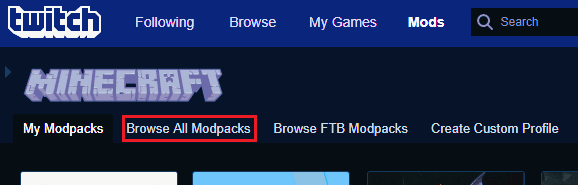
3. Sök efter moden i sökfältet i det övre vänstra hörnet av mod-paketet.
4. Flytta musen till bilden av moden i listan, klicka på Installera och följ instruktionerna på skärmen.
Läs också:Fixa Twitch-appen som inte fungerar på Android
Steg V: Anslut till server (valfritt)
Det här steget är valfritt i installationsprocessen för Twitch Minecraft. Om du vill ansluta ditt modspel till en viss server kan du följa stegen i metoden för att ansluta till vilken server som helst.
1. Flytta till Mina Modpacks fliken och klicka på Spela knappen på den installerade moden.

2. Klicka på SPELA knappen i popup-fönstret.
3. Klicka på Multiplayer alternativ.
4. Klicka på Lägg till server alternativ längst ner.
5. Ange IP-adressen för den server du vill ansluta till i Server adress fältet och skriv valfritt namn i Server namn fält.
Notera: Öppna Kommandotolken app, typ ipconfig alla, och ange IP-adressen i IPv4 avsnittet som serveradress.
6. Klicka på Gjort knappen på skärmen.
7. Klicka på Gå med i servern knappen för att ansluta till servern.
Detta är alltså stegen för att utföra Twitch Minecraft-installationsprocessen.
Läs också:Fixa AdBlock som inte fungerar på Twitch
Proffstips: Hur man installerar en specifik version av Mod
Om du har problem med RAM-lagring och kompatibilitetsproblem, kan du följa stegen i avsnittet för att installera en viss version av moden i Twitch launcher,
1. Öppna Twitch Launcher på din PC.
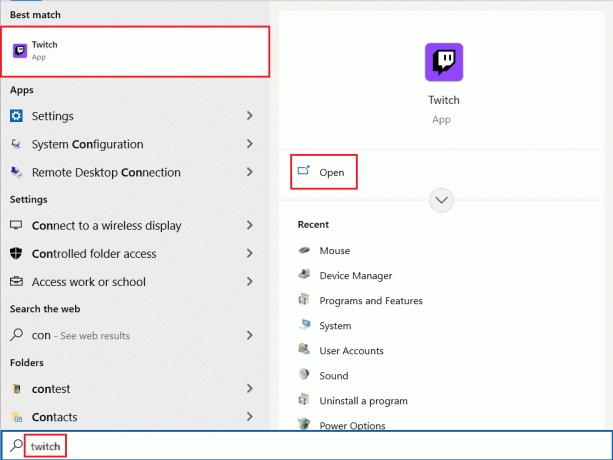
2. Sök efter ett modpaket i sökfältet och klicka på modpaketet i resultaten som visas.
3. Flytta till VERSIONER fliken och klicka på ladda ner ikonen på den specifika versionen.
4. Klicka på FORTSÄTTA knappen på moden.
5. När modden är installerad klickar du på Spela knappen för att spela spelet.
Vanliga frågor (FAQs)
Q1. Kan jag spela Minecraft-spelet i Twitch-appen?
Ans. Ja, du kan spela Minecraft-spelet på Twitch-appen, men det kräver en startapp för att ställa in spelet.
Q2. Är det säkert att installera Minecraft-moddar och Twitch Launcher?
Ans. Om du använder någon laglig webbplats för att installera Minecraft mod pack och Rycka till launcher, det är säkert.
Rekommenderad:
- Vad betyder pågående på Quadpay?
- Åtgärda problem med Windows 10 nätverksprofil som saknas
- Fixa Twitch-resursformatet stöds inte
- Fixa Twitch Leecher-nedladdningsfel
Vi hoppas att du har förstått om Twitch Minecraft installation bearbeta. Du kan lämna dina frågor om den här artikeln och ämnesförslag för framtida artiklar i kommentarsavsnittet nedan.



